简单黑白时钟PPT模版
- 格式:ppt
- 大小:2.51 MB
- 文档页数:6

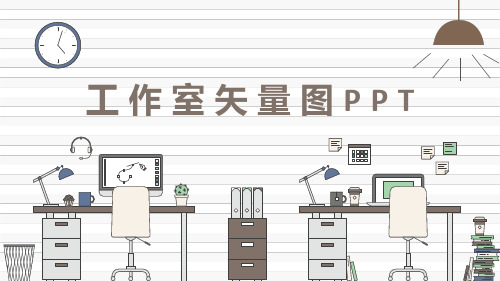



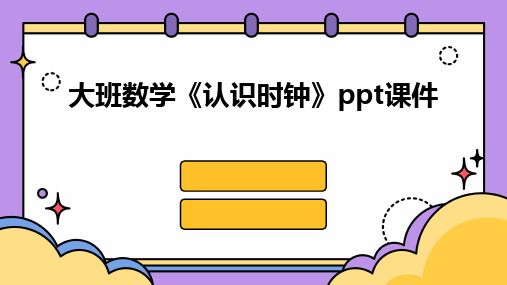
CHAPTER时钟定义及作用01时钟是一种用于计量时间的装置,通常由表盘、指针和刻度等部分构成。
02时钟在人们的日常生活中扮演着重要的角色,帮助我们安排时间、规划行程和提醒重要事项。
时钟的表盘通常是一个圆形或方形的平面,上面标有数字和刻度,用于显示时间。
表盘指针表盘数字与刻度时钟的指针通常包括时针、分针和秒针,它们分别指示小时、分钟和秒的时间。
表盘上标有12个数字和相应的刻度,用于表示时间的整点和半点。
030201时钟结构组成指针时针指示当前的小时数,分针指示当前的分钟数,秒针则指示当前的秒数。
当所有指针都指向12时,表示整点;当分针指向6时,表示半点。
刻度时钟的刻度通常分为12个大格和60个小格,分别代表小时和分钟。
每个大格代表5分钟,每个小格代表1分钟。
特殊刻度与指针一些时钟还具有其他特殊功能,如闹钟、计时器等,这些功能通常通过额外的刻度或指针来表示。
刻度与指针含义CHAPTER整点表示方法在时钟上,当分针指向12,时针指向某个数字时,即为整点。
例如,当时针指向3,分针指向12时,表示3点整。
整点特点整点时,分钟数为0,小时数则对应时钟上的数字。
整点易于辨认和记忆,是时间表示的基础。
半点表示方法在时钟上,当分针指向6,时针位于两个数字之间时,即为半点。
例如,当时针位于2和3之间,分针指向6时,表示2点半。
半点特点半点时,分钟数为30,小时数则对应时钟上较小的那个数字。
半点相对于整点稍微复杂一些,但仍然有规律可循。
实例演示与操作练习实例演示通过PPT展示不同时间的时钟表盘,让学生观察并辨认出整点和半点。
同时,可以用动画效果展示时针和分针的移动过程,帮助学生更好地理解时间的流逝。
操作练习设计一些互动环节,让学生在课堂上进行实际操作练习。
例如,可以让学生使用模拟时钟道具,根据教师的指令调整时钟指针到指定的整点或半点位置。
这样的练习可以帮助学生巩固所学知识,提高他们的时间感知能力。
CHAPTER时钟面上有60个小格,每一小格代表一分钟。
【WPP】用WPSOff ice2005/2007轻松打造电子时钟作者:孙少辉用Flash可以制作出较为生动的演示动画,但它的使用较为复杂,不宜为普通教师所掌握。
由我国金山公司开发WPS Office2005,是一款与微软O fficeX P深度兼容的产品,作为其重要组件之一的WPS演示,易学易用,又拥有强大的自定义动画功能,灵活运用她所提供的自定义动画,无需编程就可以制作出堪于F lash相媲美的动画效果。
下面笔者就以电子时钟的制作为例,向大家展示一下WPS演示强大的自定义动画功能。
一、新建项目并设计背景1、运行WPS演示,创建一张空白幻灯片。
2、进行如下设置:单击“视图”菜单,在弹出的下拉菜单中单击“网格线”命令,弹出“网格线”对话框,勾选“屏幕上显示网格”选项,单击“确定”按钮保存设置。
3、单击“绘图”工具栏中的“插入艺术字”按钮,插入艺术字“电子时钟”作为该课件的标题;再插入一个文本框,输入文字“作者提示:运行幻灯片后单击鼠标即可使时钟运行,再次单击鼠标退出运行。
”4、依次单击“绘图”工具栏中的“自选图形/动作按钮/动作按钮:自定义”命令,在幻灯片编辑区按住“Shift”键拖动鼠标,画出一个正方形按钮,松开鼠标时,系统会自动弹出“动作设置”对话框,在“单击鼠标时的动作”选项, 中,选中“超级链接到”选项,单击其右侧的下拉箭头,从弹出的下拉菜单中找到并单击“结束放映”,再单击对话框最下方的“确定”按钮,保存所做出的设置。
现在我们就完成了按钮的设置,在幻灯片放映的过程中,只要用鼠标单击这个按钮就可以结束放映。
为了让这个按钮更加形象化,我们再双击按钮,将其填充色设为“白色(背景色),线条色设为黑色”;再单击“绘图”工具栏中的“直线”按钮,在幻灯片编辑区按住“Shift”键拖动鼠标,画出两条斜线段,调整两条斜线段和按钮的位置,使其看起来好像是Windo ws窗口的关闭按钮。